萝卜菜重装系统后c盘内存变小了怎么办
更新时间:2017-07-20 10:44:54
作者:烂好人
萝卜菜重装系统后c盘内存变小了怎么办?电脑重装系统后c盘内存变小了怎么办呢?下面小编就和大家分享一篇关于重装系统后c盘内存变小了的解决方法,我们一起来看看吧!
重装系统后c盘内存变小了的解决方法:
1、win10本身占用根盘空间并不大,在20G以下,但升级时会造成前一预览版本的残留,特别最近几个版本改动很大,基本是全新安装,所以会自动生成windows.old目录以便回退,如图1所示:
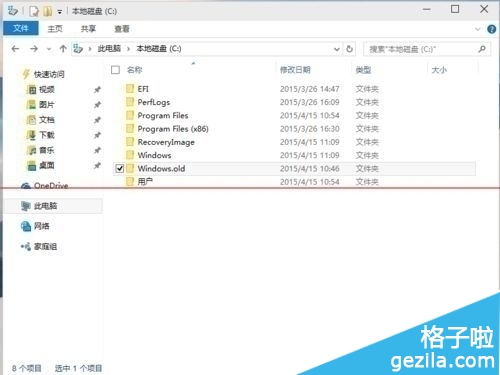
2、这个目录大约也有10G左右,强行用右键进行删除,会报系统权限不足,无法删除,那该如何删除呢,如图2所示:
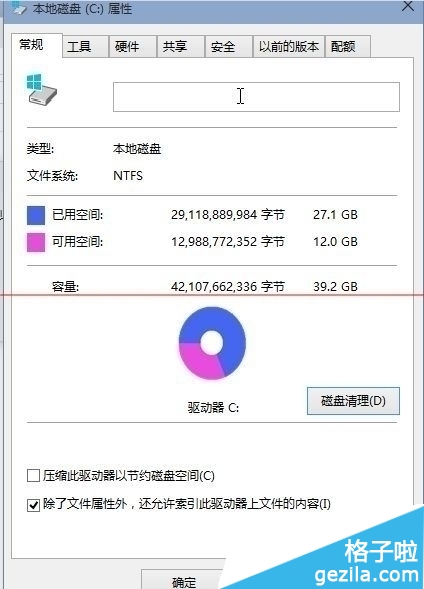
3、在我的电脑中,右键点击该目录所在盘符,如小编是在C盘,在弹出菜单中选择最下一行“属性”,如图3所示:
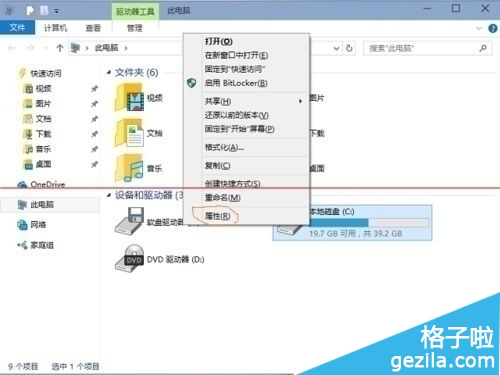
4、在弹出菜单中选择“常规”选项卡,然后选择“磁盘清理”,如图4所示:
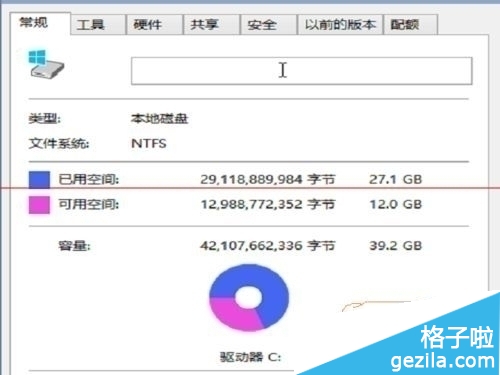
5、系统会自动扫描并收集可以清除的空间,但系统缺省不会清除系统文件,需要在弹出菜单中选择“清理系统文件”,如图5所示:
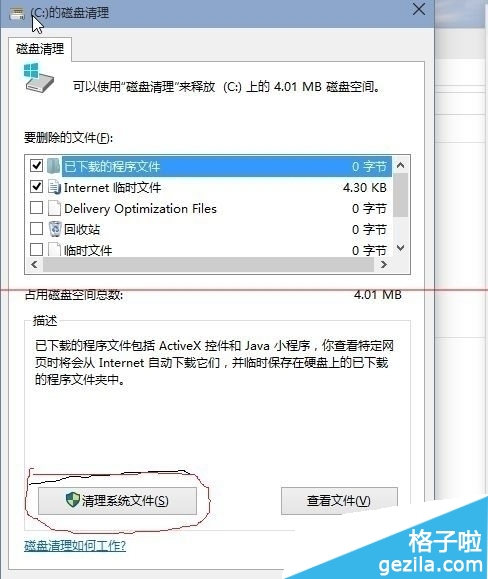
6、系统会再次计算空间,这次就会计算老的系统文件了,选中“以前安装的windows”复选框,有11G,如果想再清理,可以把“临时的windows安装文件”也选中,也有接近2G,然后点击确定,如图6所示:
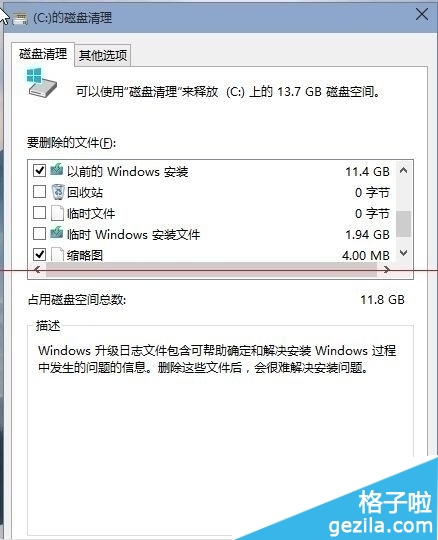
7、系统会显示正在清理C盘上的文件,这样清理完,根盘上就可以多出近13G的空间,如图7所示:
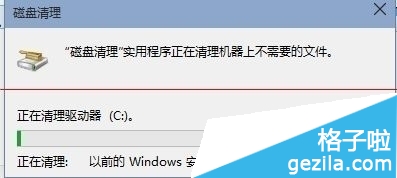
以上便是关于萝卜菜重装系统后c盘内存变小了怎么办的解决方法,希望小编的分享能够帮助到大家!
系统重装相关下载
系统重装相关教程
重装系统软件排行榜
重装系统热门教程
- 系统重装步骤
- 一键重装系统win7 64位系统 360一键重装系统详细图文解说教程
- 一键重装系统win8详细图文教程说明 最简单的一键重装系统软件
- 小马一键重装系统详细图文教程 小马一键重装系统安全无毒软件
- 一键重装系统纯净版 win7/64位详细图文教程说明
- 如何重装系统 重装xp系统详细图文教程
- 怎么重装系统 重装windows7系统图文详细说明
- 一键重装系统win7 如何快速重装windows7系统详细图文教程
- 一键重装系统win7 教你如何快速重装Win7系统
- 如何重装win7系统 重装win7系统不再是烦恼
- 重装系统win7旗舰版详细教程 重装系统就是这么简单
- 重装系统详细图文教程 重装Win7系统不在是烦恼
- 重装系统很简单 看重装win7系统教程(图解)
- 重装系统教程(图解) win7重装教详细图文
- 重装系统Win7教程说明和详细步骤(图文)













